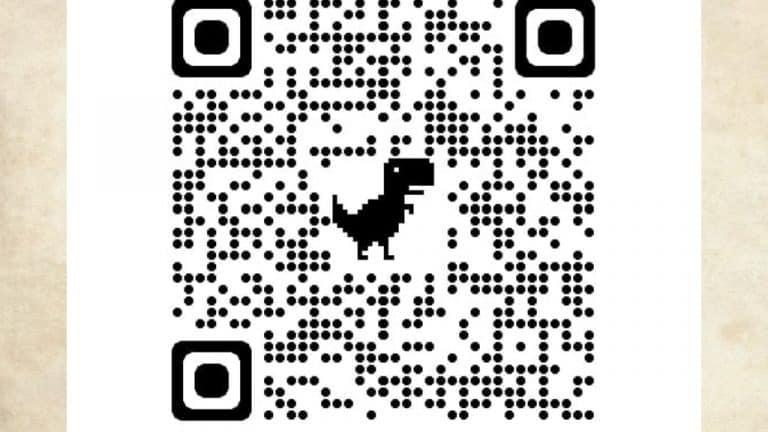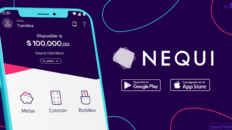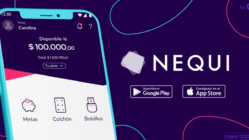Los códigos QR no solo están para quedarse, sino que son el futuro al momento de interactuar con el celular. Hoy, con un escaneo, podemos obtener toda la información que necesitamos de un escaneo, un número de contacto o incluso un método de pago. En el caso de los navegadores web, sorprende que Chrome fuera uno de los últimos en añadir una función para abrir páginas utilizando un código QR.
Por desgracia, aunque la función ya se encuentra integrada en la versión estable de Chrome, debes activar la función de manera manual a través de las flags (funciones experimentales que están ocultas). Hoy, en ENTER.CO te queremos enseñar cómo puedes activar esta opción para compartir páginas en Chrome a través de códigos QR.
Cómo y cuáles flags debes activar para compartir los códigos QR
Lo primero que debes hacer es abrir Chrome en tu dispositivo móvil y dirigirte a la dirección Chrome://flags.
En la parte de arriba, en la barra que dice ‘Search flags’ pon ‘Chrome Share’.
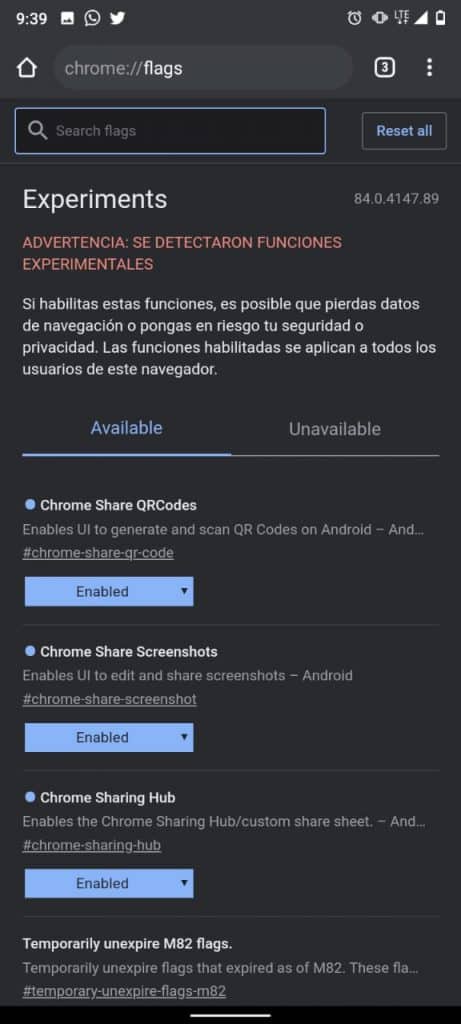
Debes activar los tres primeros resultados que te aparezcan: ‘Chrome Share QRCodes’, ‘Chrome Share Screenshots’ y ‘Chrome Sharing Hub’. Todas las opciones están en el modo ‘default’, pero debes cambiarlas a ‘Enabled’. Después de terminar de hacer los cambios, debes re iniciar el navegador.
Cómo puedes compartir tus páginas a través de códigos QR
Al ingresar a Chrome ve a la opción del menú del navegador (los tres puntos verticales en la esquina derecha) y ve a la opción de ‘Compartir’. Abajo verás un menú, en el que encontrarás una opción de ‘Código QR’. En la opción de ‘Descargar’ podrás obtener una imagen para compartir a través de un adjunto o incluso puedes utilizar la opción de buscar para escanear otro código y abrir una página.
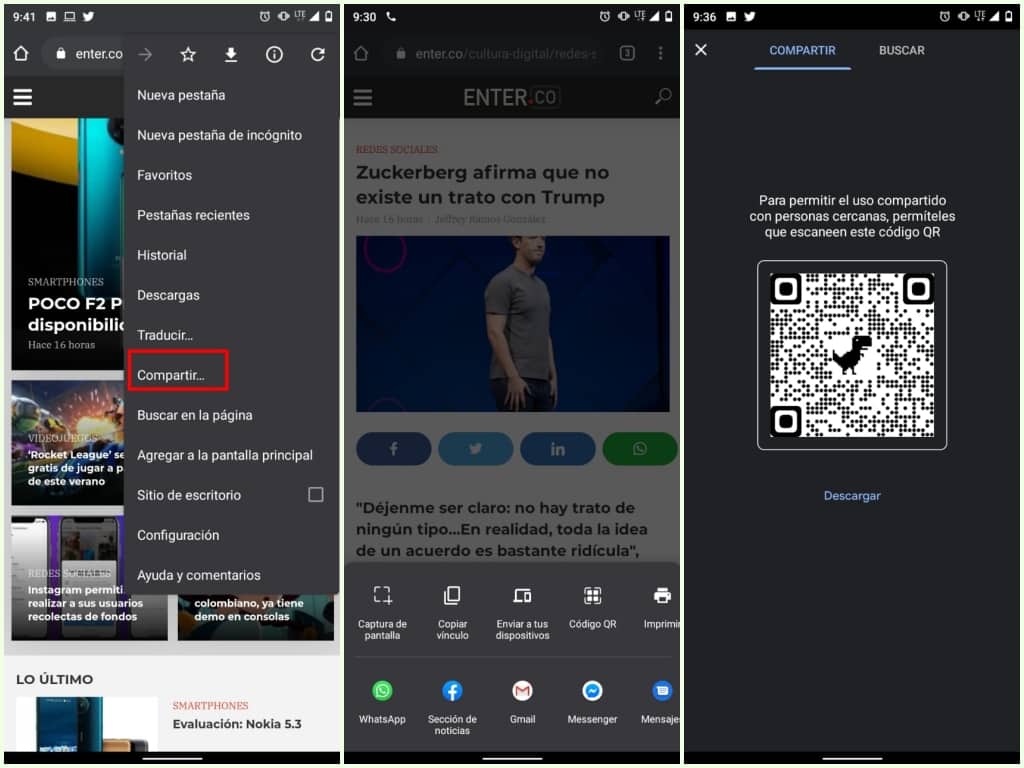
Imágenes: capturas de pantalla